Thủ Thuật
Trang web này không thể cung cấp kết nối an toàn
Lỗi “Trang web này không thể cung cấp kết nối an toàn” là một lỗi khá thường gặp, nguyên nhân có thể do trang web bạn truy cập bị lỗi chứng chỉ bảo mật SSL hoặc do thiết lập trên máy tính của bạn không đảm bảo yêu cầu bảo mật. Dưới đây là những cách khắc phục lỗi trên phổ biến nhất.
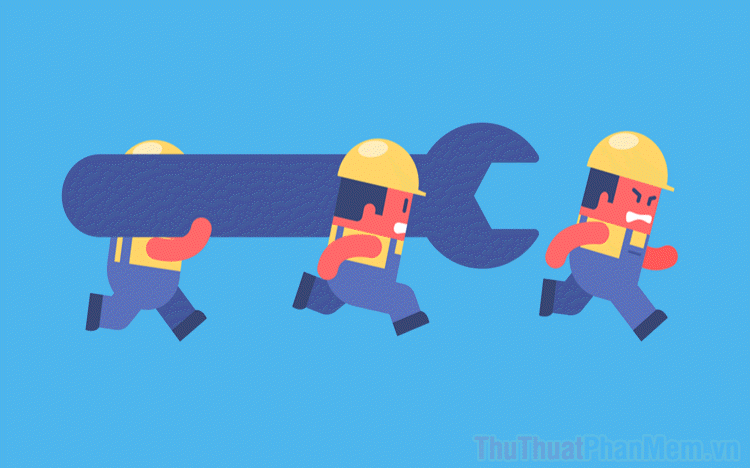
1. Cập nhật trình duyệt

Trong một số trường hợp, phiên bản trình duyệt cũ chính là nguyên nhân gây ra lỗi ”Trang web này không thể cung cấp kết nối an toàn” trên máy tính vì chúng mất một số quyền quan trọng. Để giải quyết vấn đề này, các bạn chỉ cần cập nhật trình duyệt lên phiên bản mới nhất hoặc cài đặt lại.
2. Tắt phần mềm diệt Virus
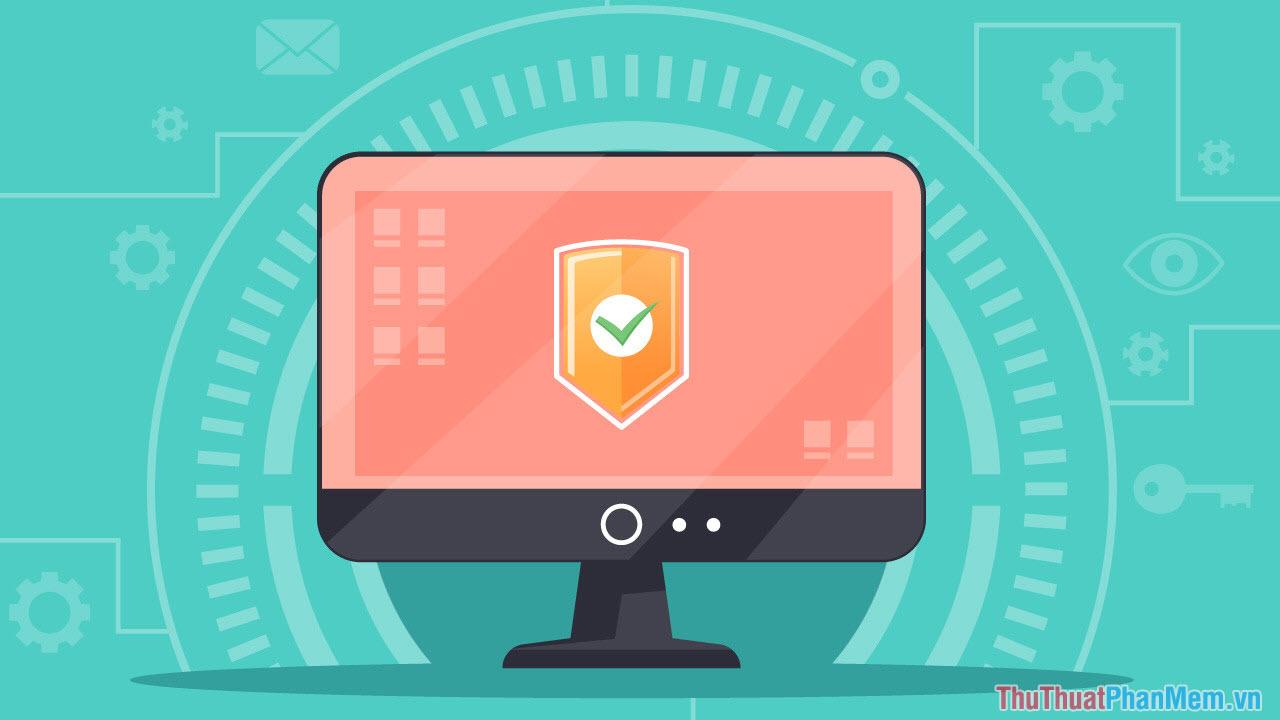
Các phần mềm diệt Virus hiện nay đều có tiện ích mở rộng trên trình duyệt để bảo vệ quá trình lướt web của người sử dụng, đôi khi các tiện ích đó tự động chặn các trang web do chúng nghi ngờ. Trong trường hợp này các bạn cần phải vô hiệu hóa phần mềm diệt Virus trên máy tính và gỡ tiện ích diệt Virus trên trình duyệt web.
3. Chỉnh ngày tháng máy tính
Nếu như ngày tháng trên máy tính của các bạn không đúng thì các bạn sẽ không truy cập được Internet vì vấn đề bảo mật và đây là lỗi thường gặp trên máy tính do pin CMOS bị hết giữa chừng. Giải pháp tạm thời là chỉnh ngày tháng thủ công trên máy tính và giải pháp lâu dài là thay pin CMOS để lưu trữ ngày tháng chuẩn xác.
Bước 1: Các bạn tiến hành Click chuột phải vào thanh Taskbar và chọn Adjust date/time.
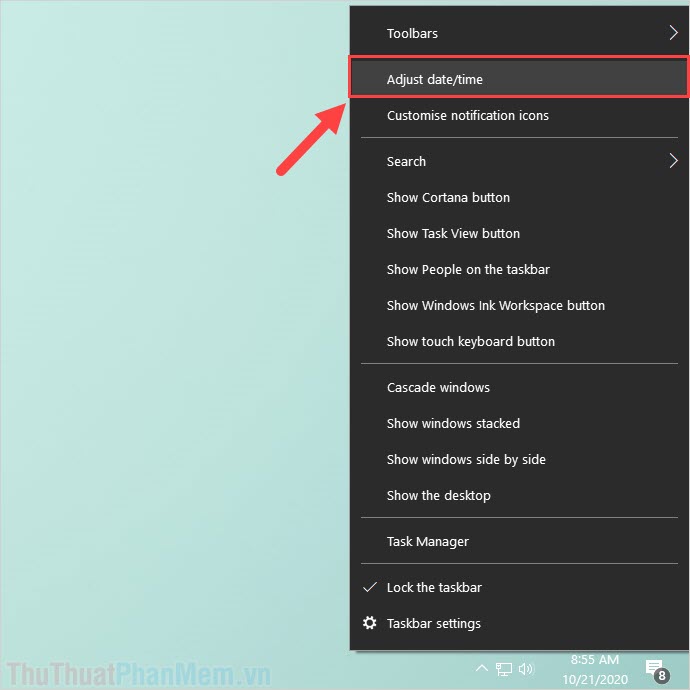
Bước 2: Sau đó, các bạn tìm đến mục Set the date and time manually và chọn mục Change.
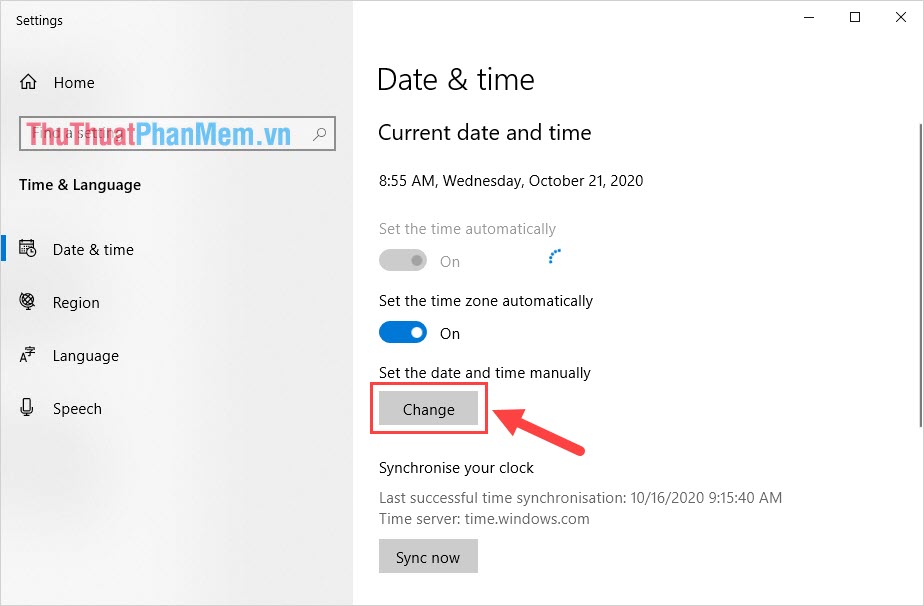
Bước 3: Cuối cùng, các bạn tiến hành thiết lập thời gian và chọn Change để hoàn tất.
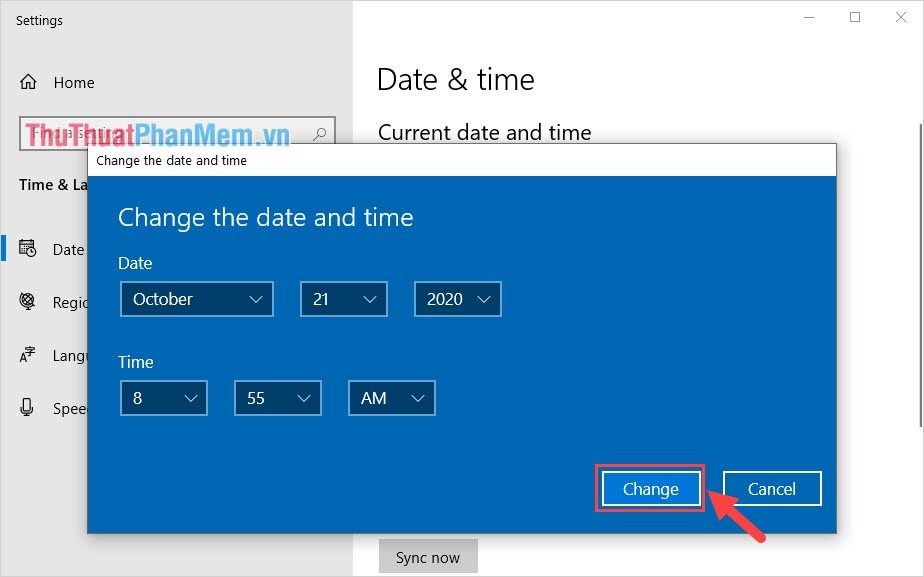
4. Thêm trang Web vào nhóm tin cậy của mạng Internet
Nếu như những cách trên không giúp các bạn truy cập được trang web báo lỗi “Trang web này không thể cung cấp kết nối an toàn” thì có lẽ các bạn nên bổ sung trang Web đó vào danh sách tin cậy của mạng Windows.
Bước 1: Các bạn tiến hành nhấn tổ hợp Windows + R để mở cửa sổ RUN trên máy tính, sau đó các bạn nhập lệnh “inetcpl.cpl” và nhấn OK để mở.
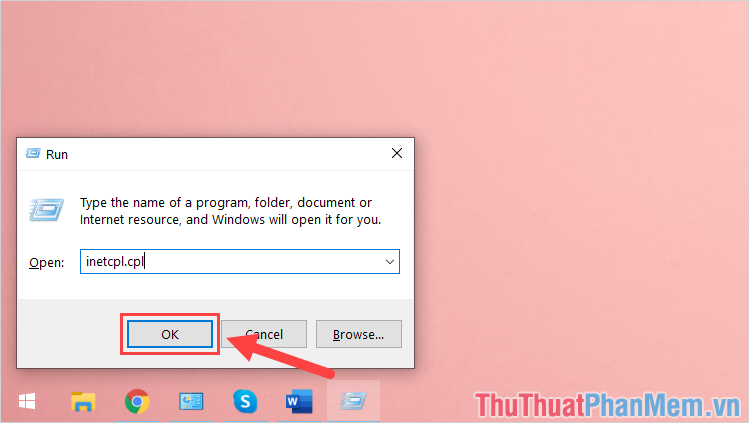
Bước 2: Khi cửa sổ Internet Properties xuất hiện, các bạn chọn mục Security (1), tiếp tục chọn Trusted Sites (2) và chọn Sites (3).
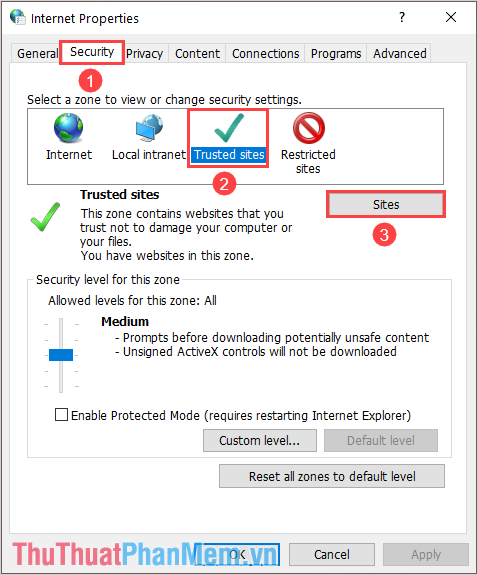
Bước 3: Cuối cùng, các bạn chỉ cần thêm URL trang web bị chặn vào mục Add this website to the zone (1) và nhấn Add (2) để hoàn tất.
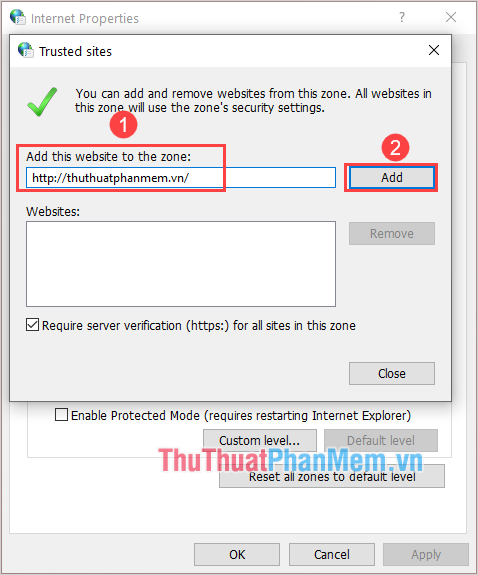
5. Liên hệ chủ sở hữu trang web
Giải pháp cuối cùng để sửa lỗi “Trang web này không thể cung cấp kết nối an toàn” là các bạn phải chủ động liên hệ chủ trang web để họ kiểm tra lại trang web xem chúng có hoạt động bình thường hay bị lỗi hay không. Rất nhiều khả năng lỗi sẽ xuất phát từ máy chủ của trang web chứ không xuất phát từ phía người sử dụng.
Trong bài viết này, PKMacBook đã hướng dẫn các bạn cách sửa lỗi “Trang web này không thể cung cấp kết nối an toàn” nhanh chóng và hiệu quả. Chúc các bạn một ngày vui vẻ!
Nguồn tham khảo từ Internet
Bài viết cùng chủ đề:
-
Cách viết căn bậc 2 trong Word
-
Cách đánh dấu tích trong Word
-
Cách thu hồi thư đã gửi, Recall mail trong Outlook
-
Cách đổi Inch sang cm trong Word 2016
-
Top 5 Phần mềm thiết kế nhà miễn phí tốt nhất hiện nay 2021
-
Cách chuyển Excel sang PDF, chuyển file Excel sang PDF nhanh chóng, giữ đúng định dạng
-
Cách cài chế độ truy bắt điểm trong CAD
-
Cách đánh số trang trong Word 2016
-
Những stt buông tay hay nhất
-
Cách chụp màn hình Zalo
-
Hướng dẫn cách đặt Tab trong Word
-
Cách chỉnh khoảng cách chuẩn giữa các chữ trong Word
-
Các cách tải nhạc về máy tính đơn giản, nhanh chóng
-
Xoay ngang 1 trang bất kỳ trong Word
-
Cách sửa lỗi chữ trong Word bị cách quãng, chữ bị cách xa trong Word
-
Cách thêm font chữ vào PowerPoint, cài font chữ đẹp cho PowerPoint
















